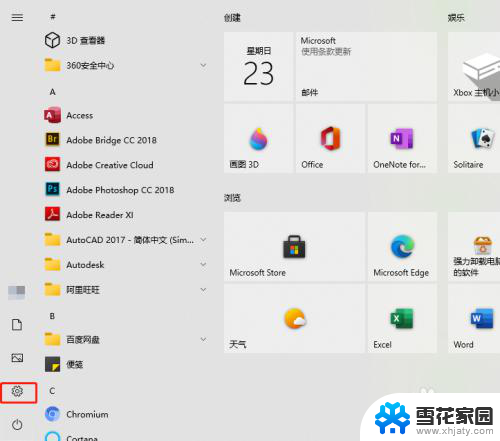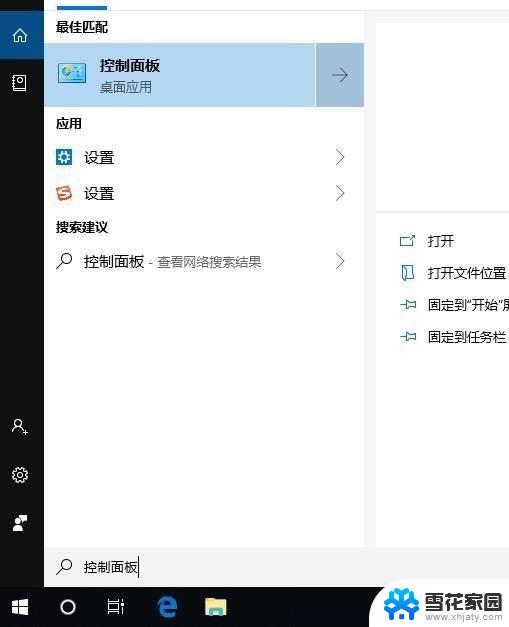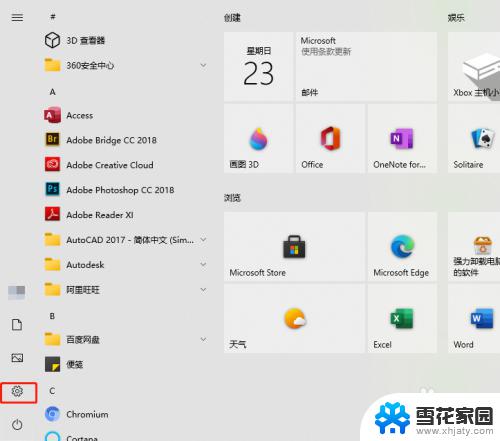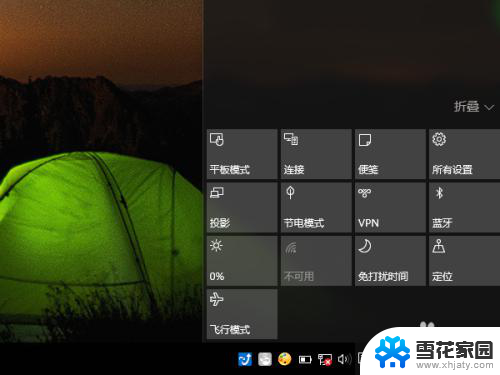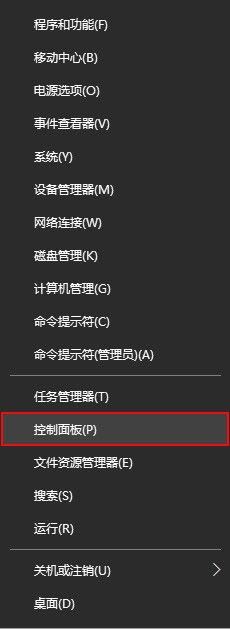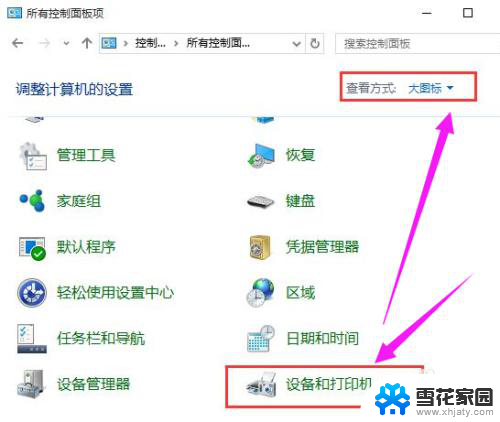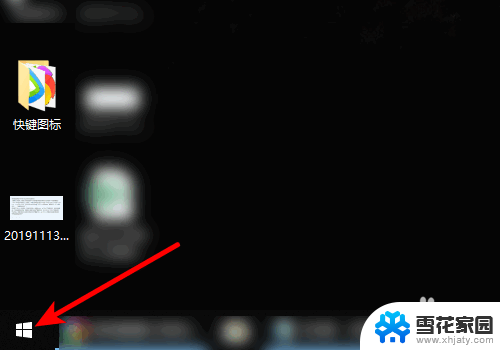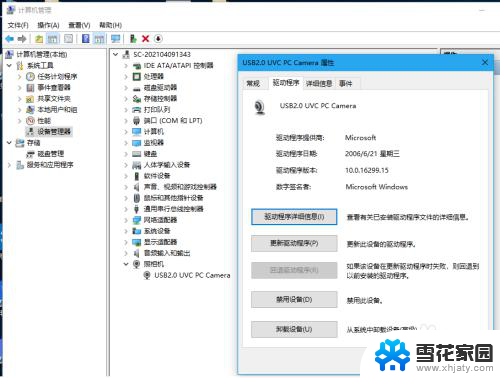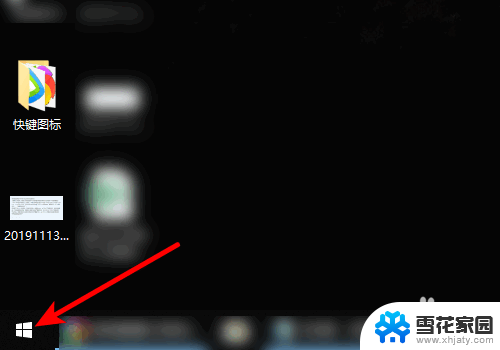win10系统搜索不到打印机 Windows10找不到打印机怎么办
Win10系统是目前广泛使用的操作系统之一,但有时候用户可能会遇到找不到打印机的问题,在Windows10系统中,打印机无法被检测到可能是由于驱动程序问题、网络连接故障或打印机设置错误等原因造成的。针对这种情况,用户可以尝试重新安装打印机驱动程序、检查网络连接是否正常以及检查打印机设置是否正确等方法来解决问题。希望以上方法能够帮助用户解决Windows10找不到打印机的困扰。
方法如下:
1.点击电脑桌面左下角,开始菜单,设置;
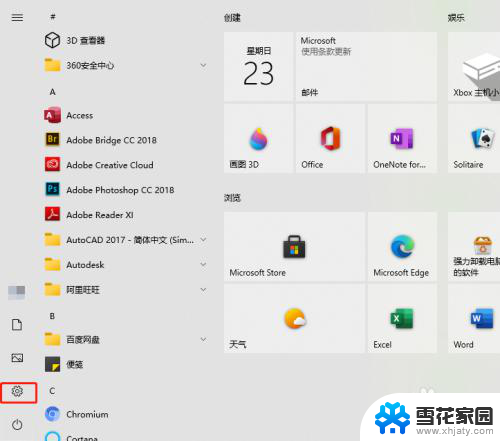
2.找到并点击。设备;
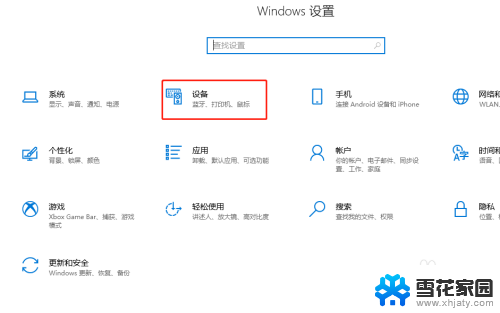
3.左侧点击。打印机和扫描仪;
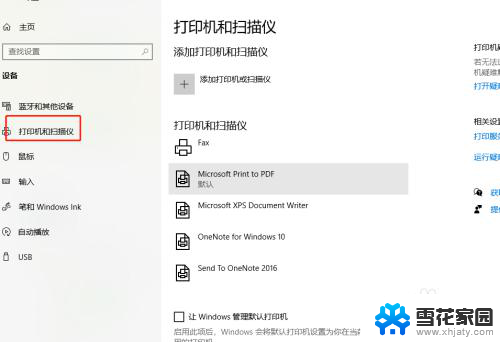
4.中间点击。添加打印机和扫描仪;
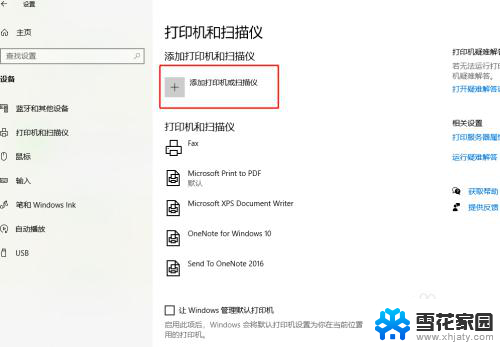
5.等待搜索打印机;
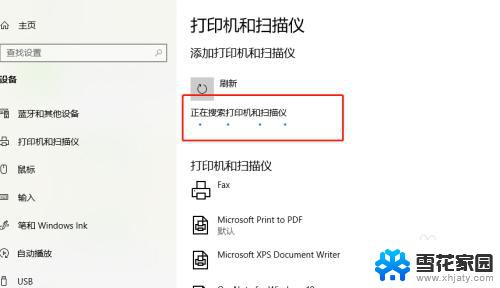
6.没搜索到打印机,点击。我需要的打印机不在列表中;
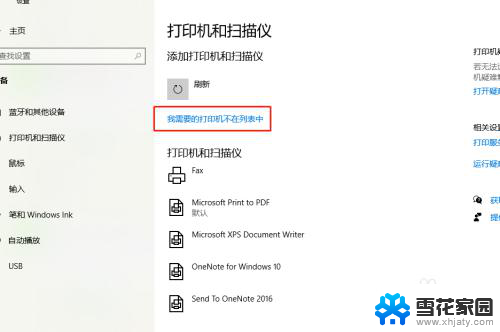
7.√选,通过手动添加,下一步;
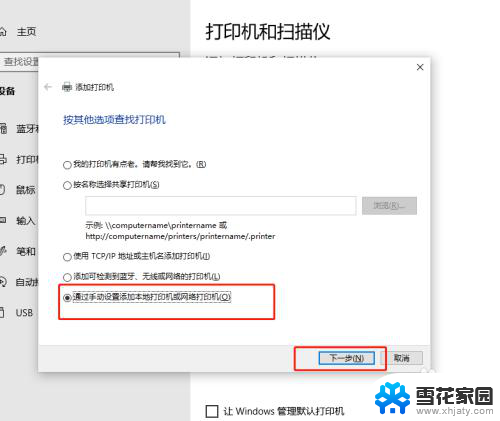
8.让系统默认,下一步;
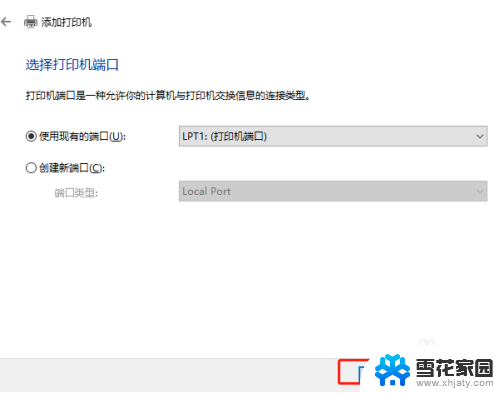
9.这里,找到并选择要添加的打印机。下一步;
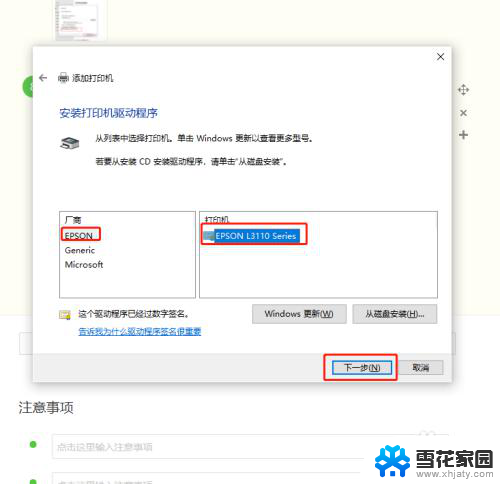
10.接着点,下一步;
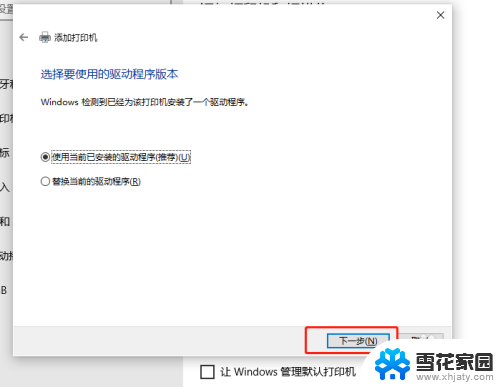
11.再接着点,下一步;
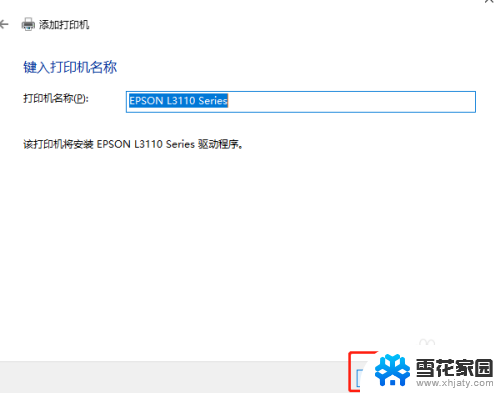
12.根据实际需要,选择共享与不共享,下一步;
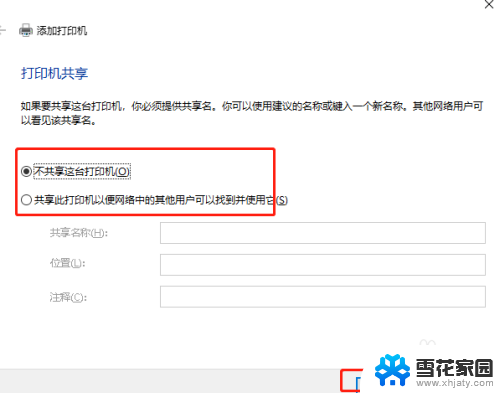
13.最后,完成添加打印机;
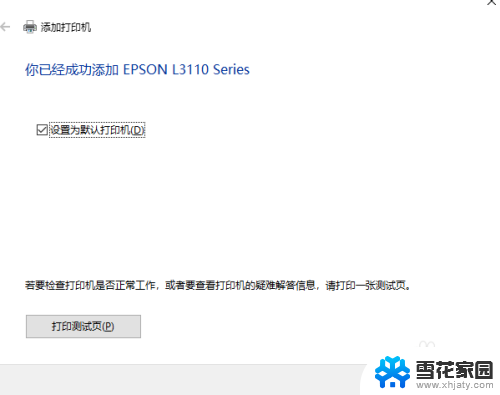
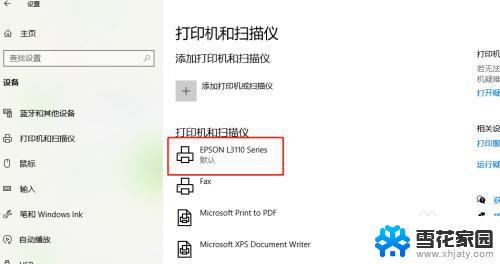
14.以上就是win10系统搜索不到打印机的解决方法。

以上就是win10系统搜索不到打印机的全部内容,碰到同样情况的朋友们赶紧参照小编的方法来处理吧,希望能够对大家有所帮助。